ubuntu 18 虚拟机安装
ubuntu 18.04.6
Ubuntu 18.04.6 LTS (Bionic Beaver)
https://releases.ubuntu.com/bionic/
参考:
设置固定IP地址
https://blog.csdn.net/wowocpp/article/details/126160428
https://www.jianshu.com/p/1d133c0dec9d
ubuntu-18.04.6-live-server-amd64.iso
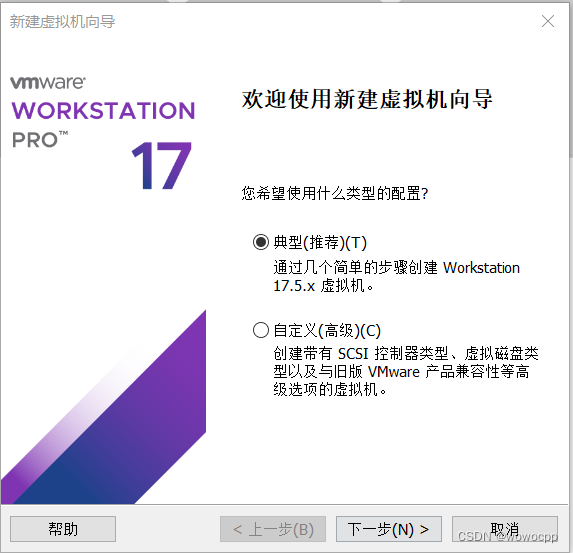
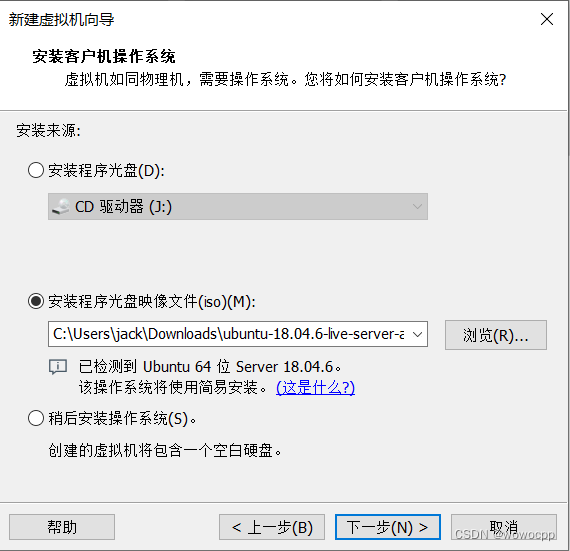
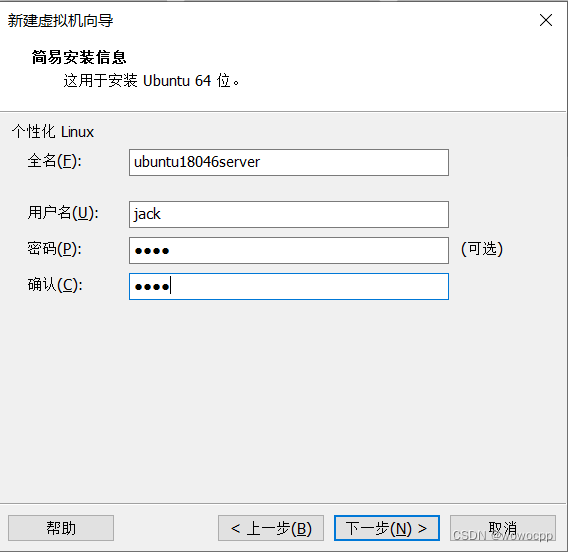
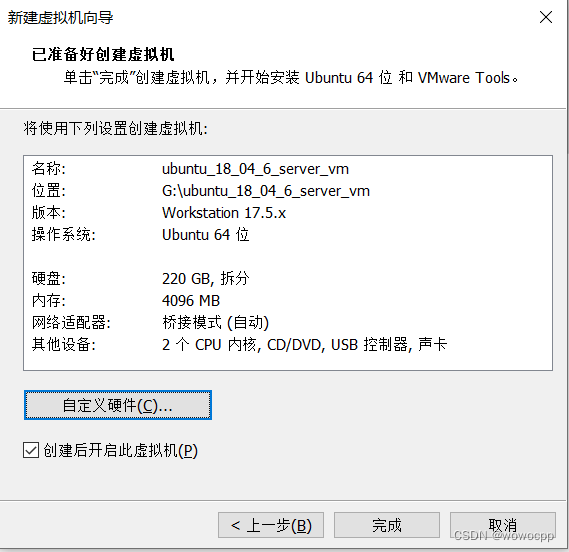
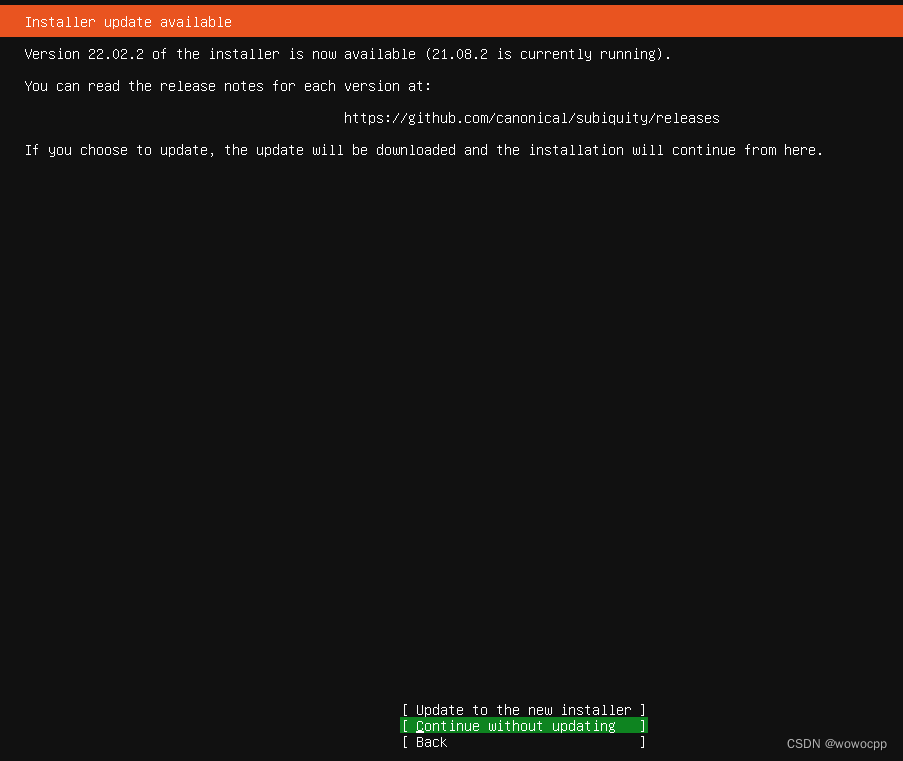
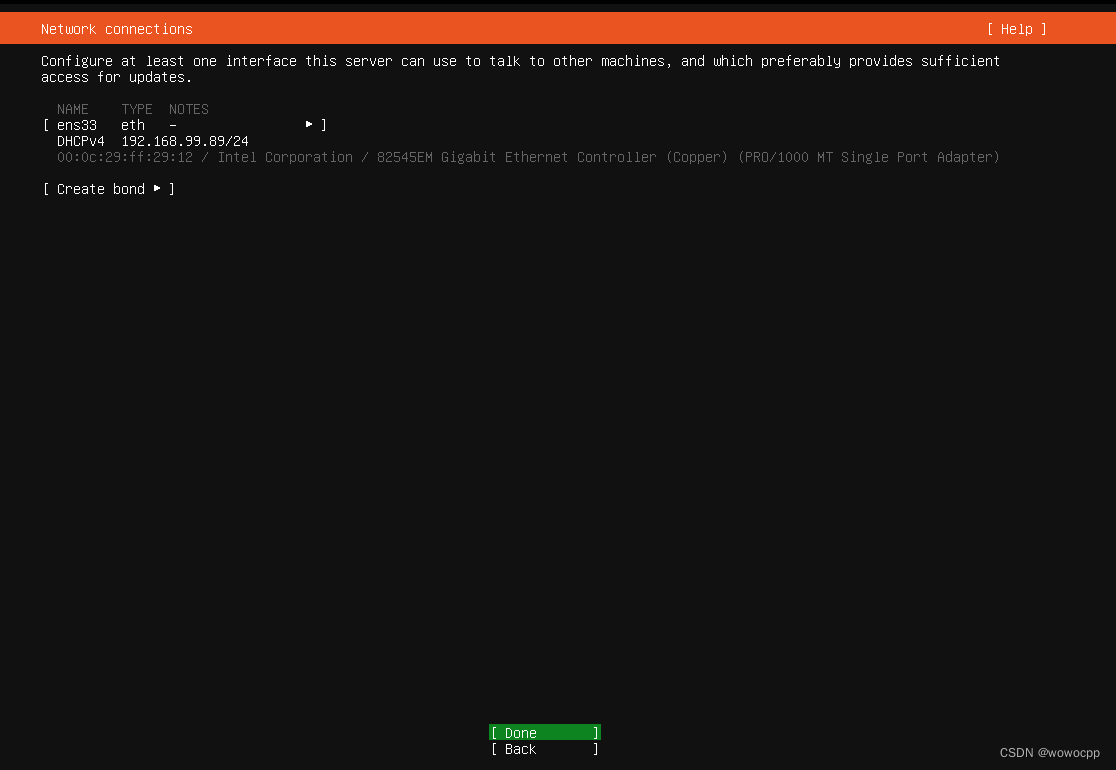
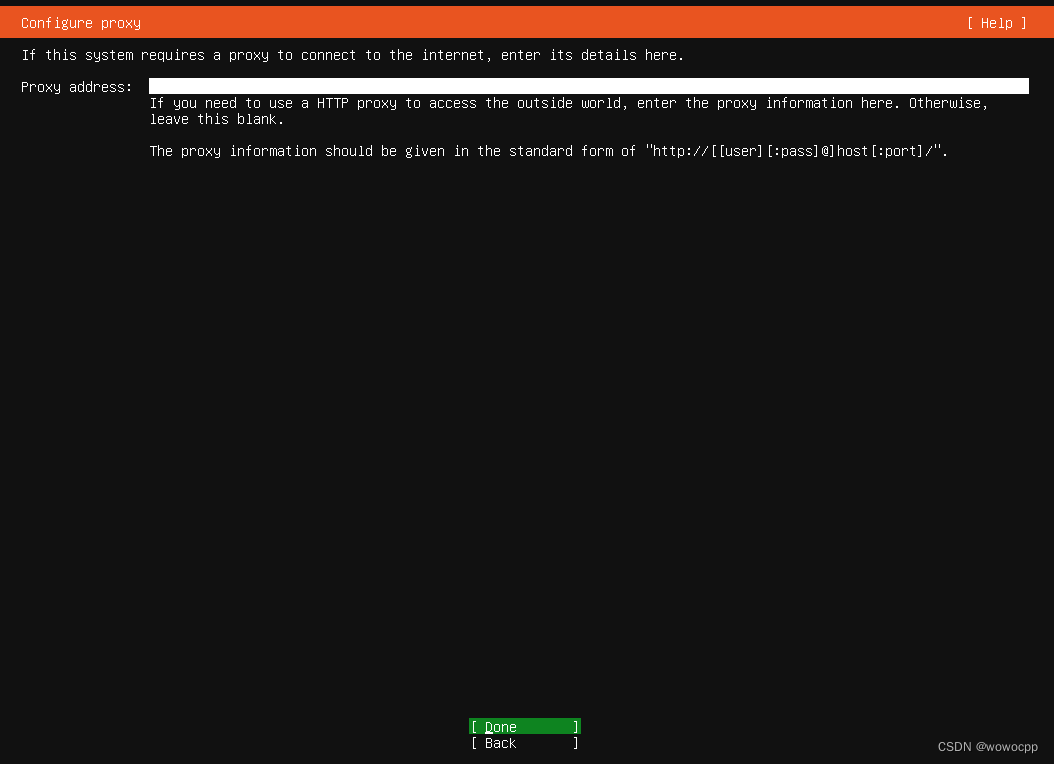
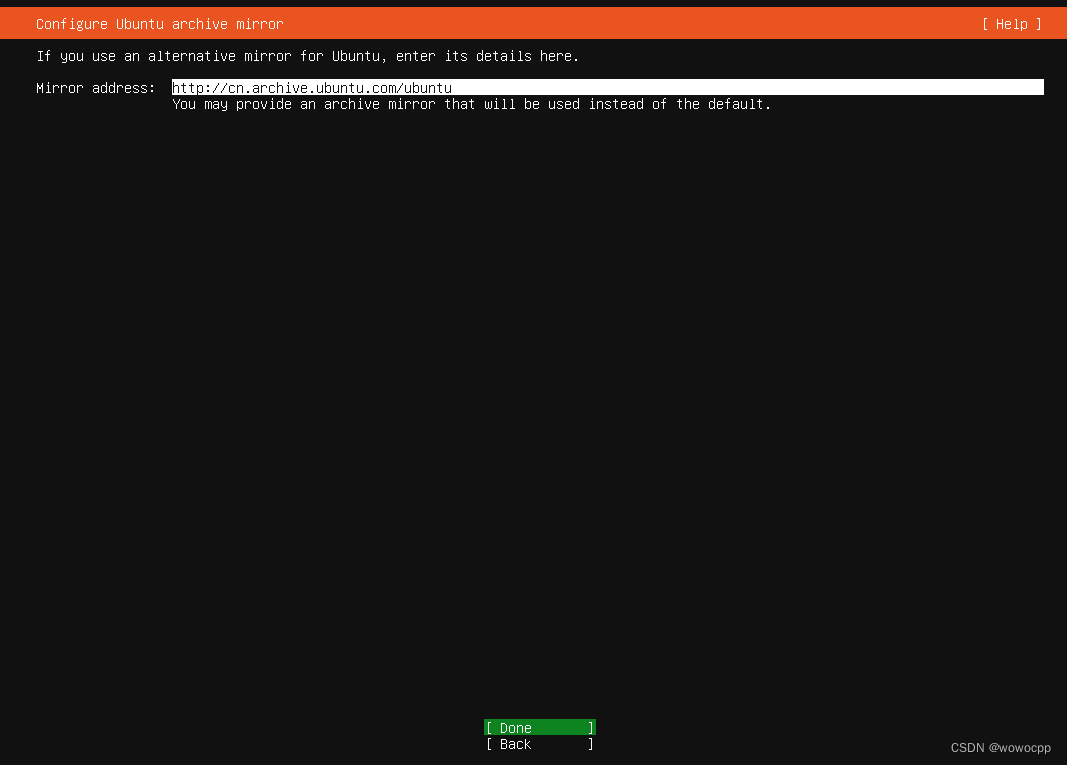
6.设置软件源的地址(Mirros address).选择阿里数据源填入(http://mirrors.aliyun.com/ubuntu),也可以选择清华数据源填入(https://mirrors.tuna.tsinghua.edu.cn/ubuntu)->【Done】回车
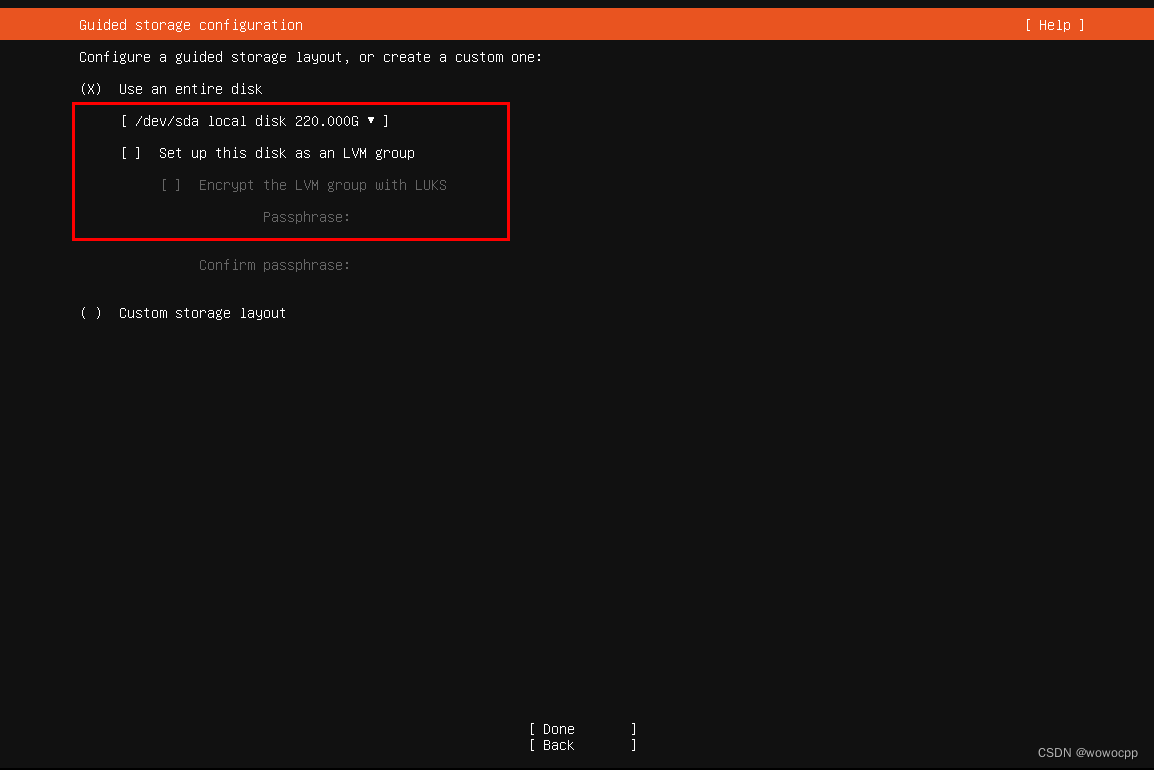
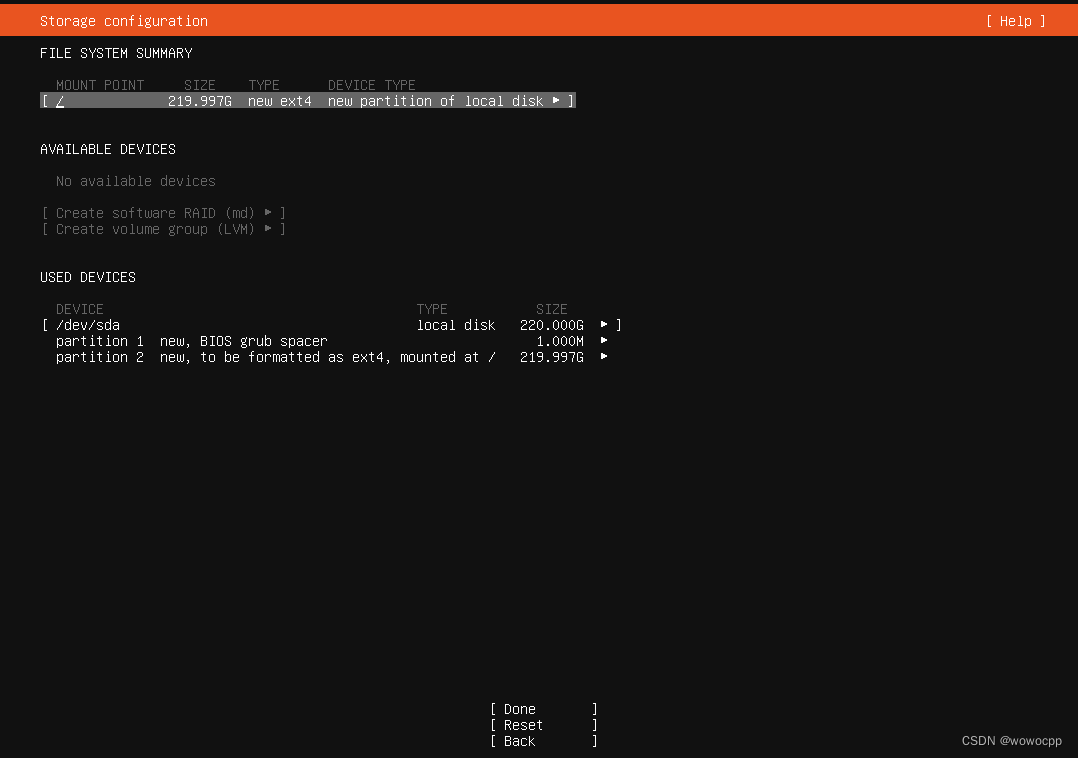
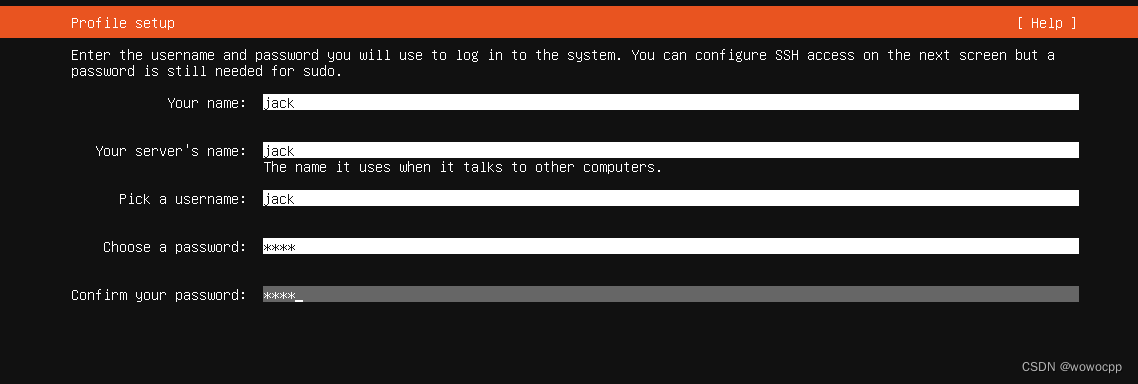
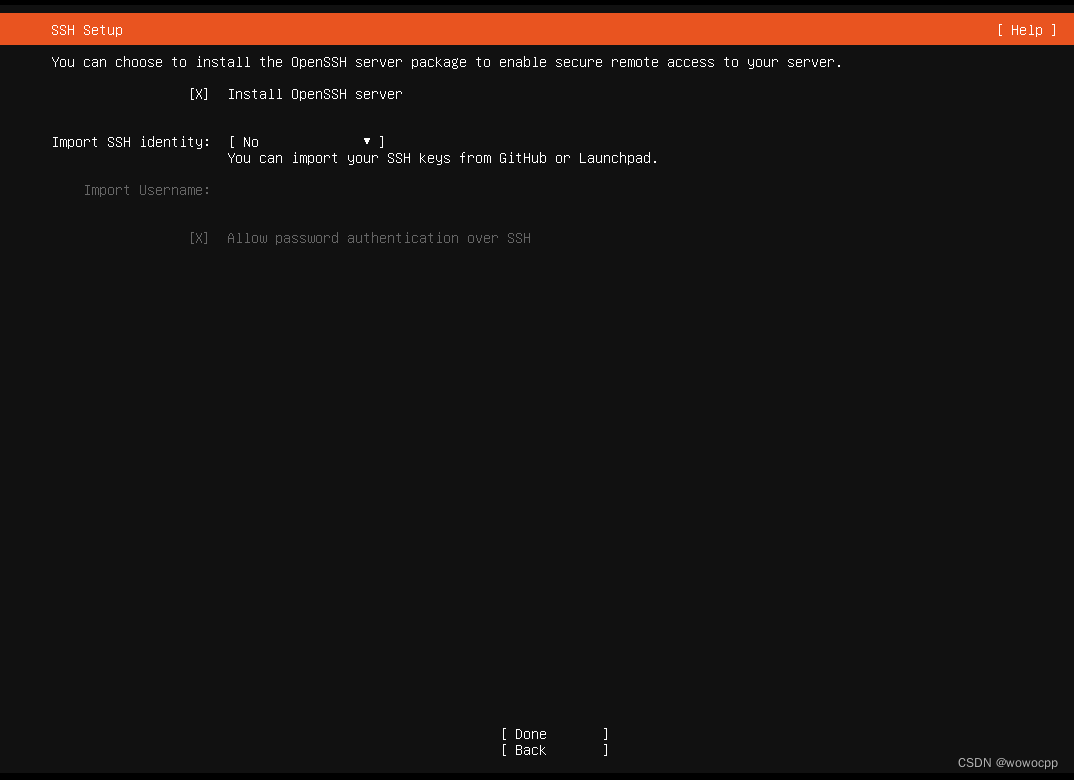
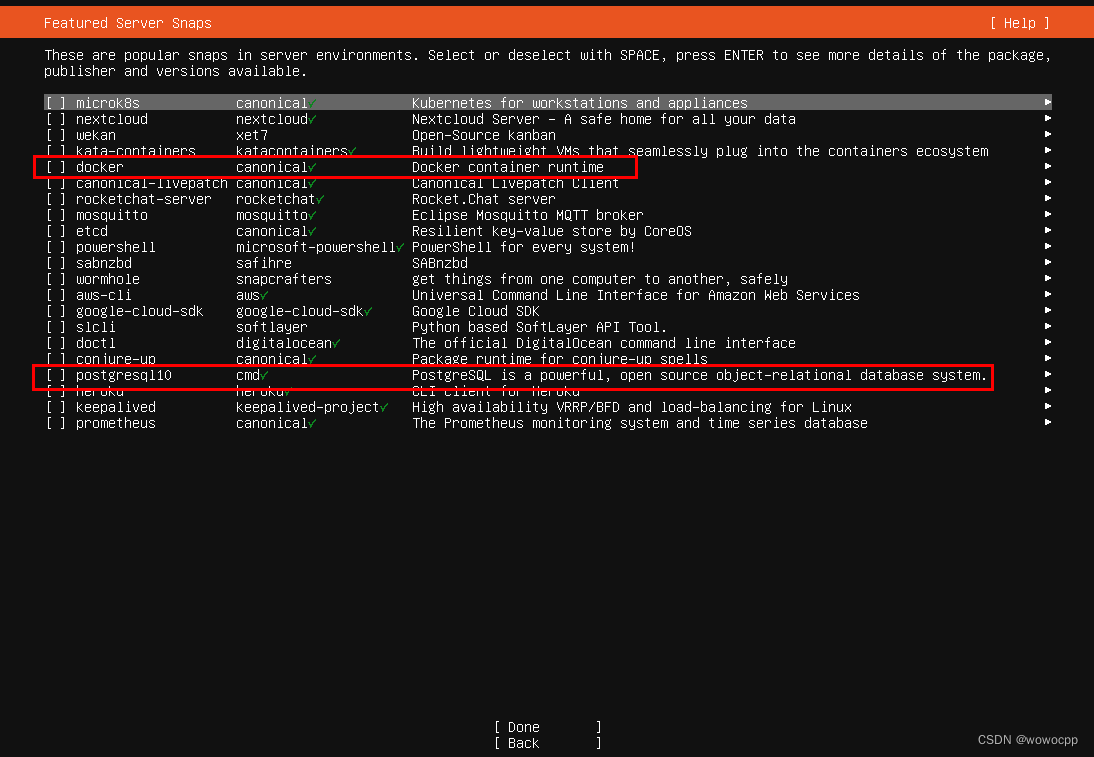
先不选
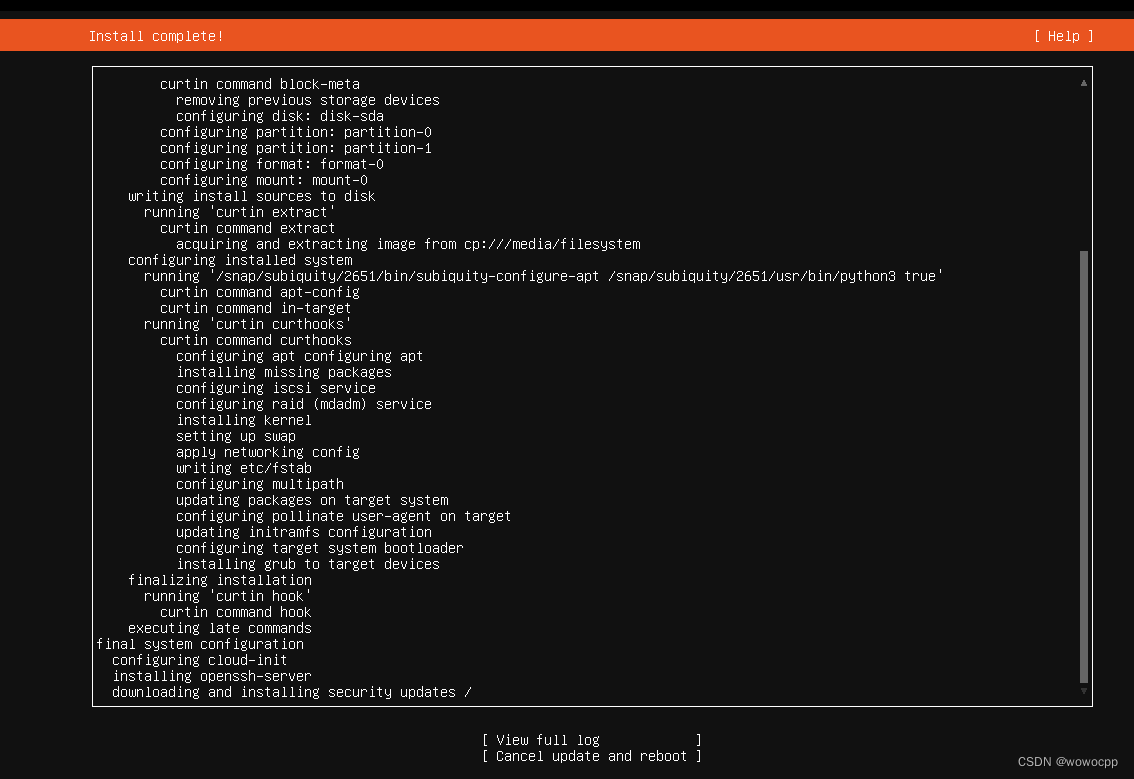
downloading and installing security updates





















 268
268











 被折叠的 条评论
为什么被折叠?
被折叠的 条评论
为什么被折叠?








